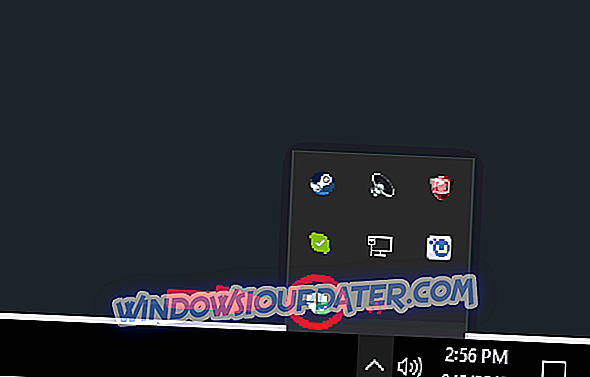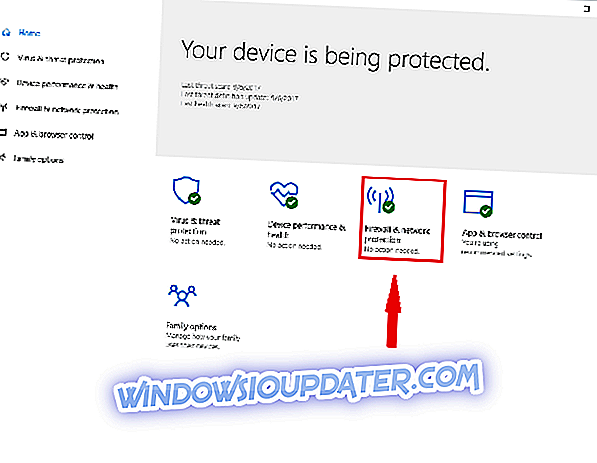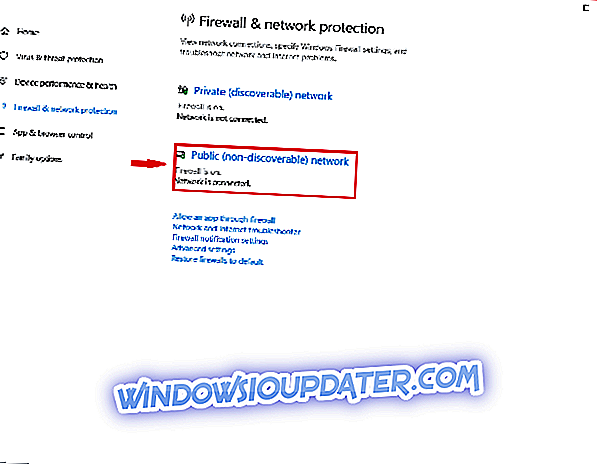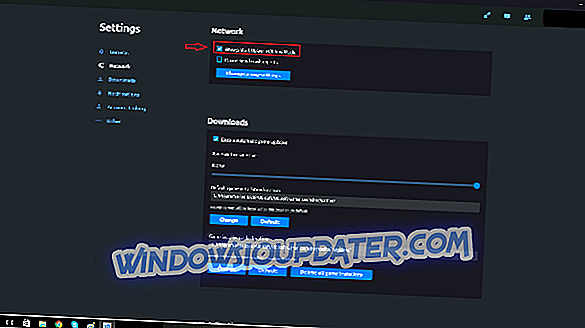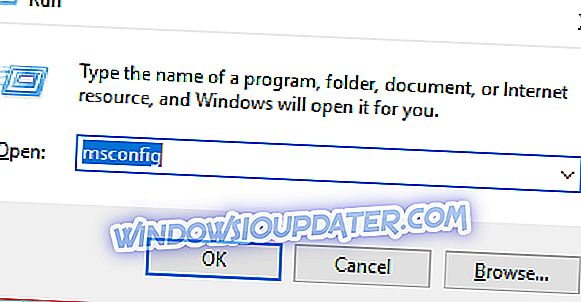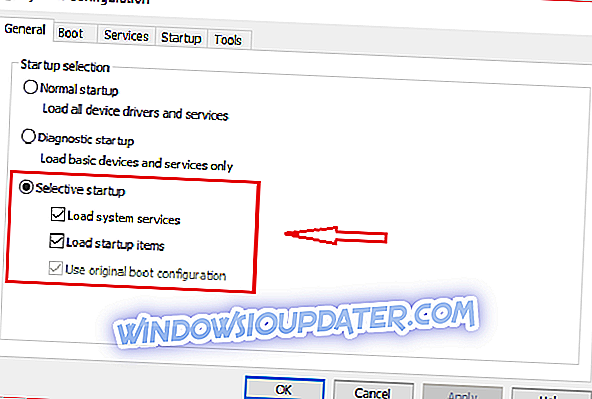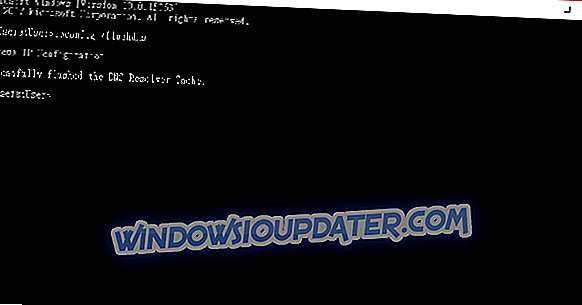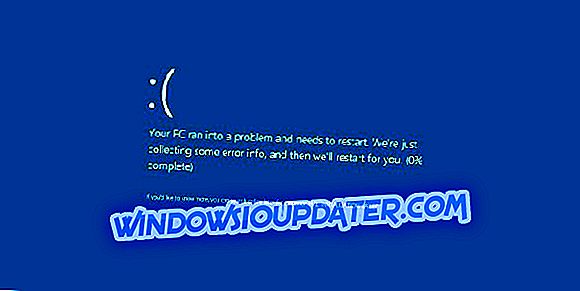Uplay PC es un portal para todos los títulos de juegos de Ubisoft disponibles para la PC. Además, los usuarios pueden ganar recompensas, comprar títulos de terceros y comunicarse y conectarse con otros jugadores con este software. Juegos de renombre mundial como Rainbow Six Tom Clancy, Assassin Creed, For Honor y más se pueden encontrar en esta plataforma de juegos. Sin embargo, los usuarios a veces tienen problemas de conexión con Uplay PC Windows 10 cuando abren el portal de juegos. Si tiene dificultades para conectarse a los servidores Uplay en Windows 10, las siguientes soluciones pueden serle de ayuda.
No puedo conectarme a los servidores de Uplay, ¿cómo lo arreglo?
Solución 1 - Conflicto de software
A veces, si el Firewall de Windows no está actualizado, causará problemas al abrir Uplay. Si actualiza su firewall y el problema persiste, deberá intentar apagar su firewall cuando ejecute Uplay. Esto es lo que deberá hacer para desactivar el Firewall de Windows:
- Localice el icono del Firewall de Windows en la esquina inferior derecha de su computadora en la barra de tareas y haga clic en él.
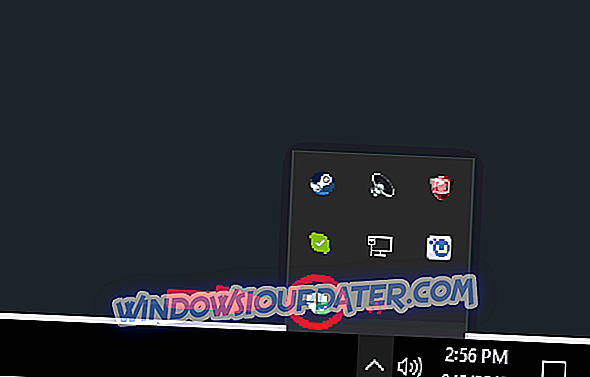
- Haga clic en la sección Protección de Firewall y Red .
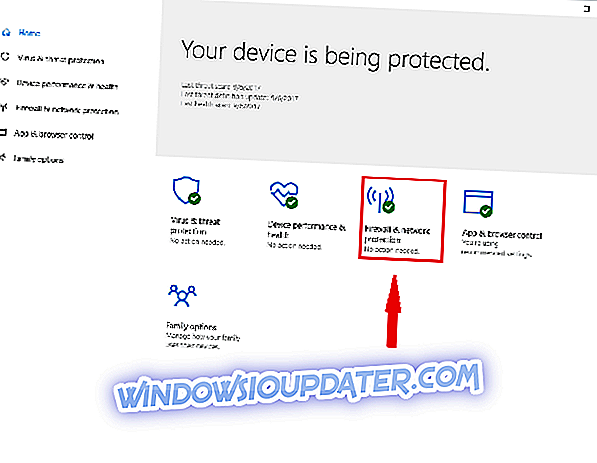
- Luego, abra la opción de red pública (no detectable) ubicada en el centro de las ventanas.
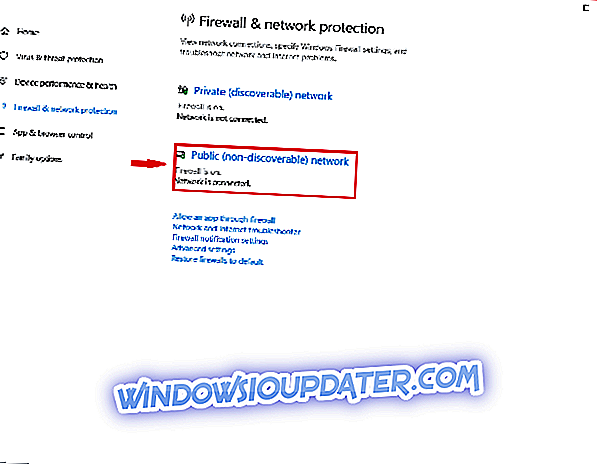
- Localice la opción Firewall de Windows y apáguela .
Los usuarios pueden tener otros programas antivirus instalados en sus computadoras. Estos programas también pueden evitar que entren en los servidores de Uplay. Por lo tanto, se recomienda configurar correctamente estas aplicaciones para que Uplay se ejecute sin restricciones en la red local.
Si utiliza redes privadas virtuales (VPN) o programas de Conexión compartida a Internet (ICS), también se recomienda apagarlos. Estas aplicaciones pueden interferir con la red de tus juegos de Ubisoft.
- Artículo relacionado: Cómo solucionar problemas comunes de Honor
Solución 2 - Modo sin conexión y configuración de proxy
Es posible que su programa Uplay esté configurado para iniciarse sin conexión cada vez que lo abra. Además, hay configuraciones de proxy en Windows 10 que pueden causar problemas de conexión para la plataforma de juegos Uplay. Para solucionar estos problemas, los usuarios deben probar estos pasos:
- Primero necesitarás abrir Uplay.
- Segundo, haga clic en el ícono del menú que debería estar ubicado en la parte superior derecha de las ventanas de Uplay.

- Haga clic en la opción de configuración una vez que se abre el menú.
- Localice la opción 'Iniciar siempre Uplay en modo sin conexión' y desmarque .
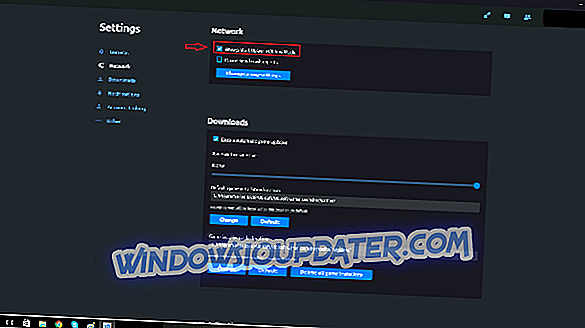
- También puede hacer clic en la opción 'Cambiar configuración de proxy' debajo de ella si cree que su configuración no está configurada correctamente.
Solución 3 - Programas de fondo
Los problemas de conexión en Uplay PC con Windows 10 podrían ser causados por otras aplicaciones que se ejecutan en segundo plano. Por lo tanto, antes de iniciar un juego desde Uplay, cerrar las aplicaciones en segundo plano puede ayudar a que el juego funcione mejor. Aquí es cómo puede asegurarse de que solo está ejecutando las aplicaciones que necesita:
- Para comenzar, haga clic en el ícono de ventanas en el lado izquierdo de la barra de tareas o haga clic en la tecla de inicio de su teclado.
- Simplemente escriba Ejecutar y haga clic en la aplicación que aparece en la búsqueda.
- En Ejecutar, escribe "msconfig" en la línea abierta.
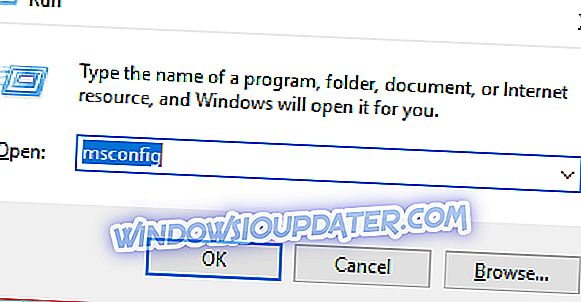
- Presione enter .
- Si no está seleccionado, haga clic en la pestaña general ubicada en la ventana Configuración del sistema.
- En esta pestaña, deberá seleccionar la opción 'inicio selectivo' .
- Debería ver una casilla de verificación con 'Cargar elementos de inicio ' al lado. Desmarque esta casilla.
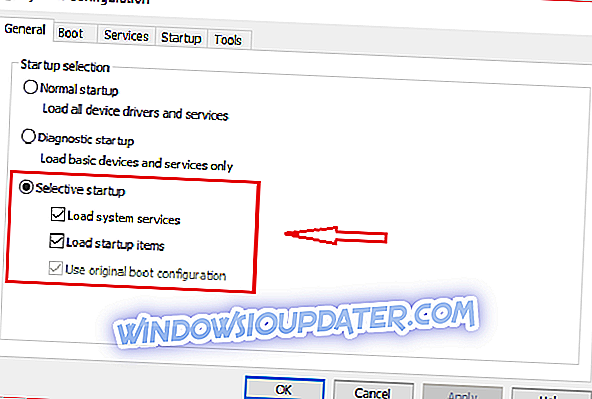
- Haga clic en Aplicar y luego en Aceptar . Deberá reiniciar su computadora para que la configuración tenga efecto.
Si esta solución soluciona el problema de conexión, entonces uno de sus programas que se carga en el inicio es restringir el acceso a Internet a los servidores Uplay. Querrá localizar este programa y evitar que se cargue en el inicio de Windows
- Artículo relacionado: Solución: Ghost Recon Wildlands no se lanzará
Solución 4 - Configuraciones de red restrictivas
Los administradores de red e ISP a veces imponen restricciones en sus redes que pueden causar problemas de conexión con Uplay PC Windows 10. Si este es el caso, deberá ponerse en contacto con sus administradores para resolver el problema.
Solución 5 - Flushing de archivos DNS
El caché de DNS es lo que mantiene las direcciones IP de los servidores web que ha visitado recientemente. Es posible que algunos de estos archivos estén dañados u obsoletos, lo que puede dificultar las conexiones de Internet con estos servidores. Por lo tanto, vaciar su caché de DNS puede resolver sus problemas. Así es como haces eso en Windows 10:
- Abre el menú de inicio de Windows.
- Escriba en el símbolo del sistema.
- Haga clic en la aplicación que aparece en la búsqueda.
- Una vez que aparezca la ventana del símbolo del sistema, escriba este comando: ipconfig / flushdns.
- Presione Enter . Debería ver algo como lo que se muestra en la imagen de abajo.
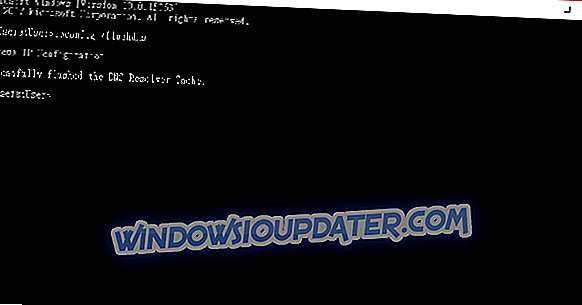
Recuerde que estas instrucciones solo funcionan en Windows 10. Otras versiones de Windows requerirán pasos diferentes.
Solución 6 - Restablecer archivos de host
Windows utiliza archivos de host para asignar direcciones IP a nombres de host. A veces estos archivos pueden tener entradas maliciosas. Por lo tanto, restablecer puede solucionar ciertos problemas de conexión a Internet. Aquí es cómo puede restablecer archivos de host:
- Descargue estos archivos de host por defecto comprimidos. Estos archivos pueden usarse no solo para Windows 10, sino también para Windows 8 y 7.
- Extraiga el archivo comprimido y cópielo en esta carpeta: C: WindowsSystem32driversetc
- Haga clic en reemplazar .
Estas soluciones resuelven los problemas más comunes encontrados cuando Uplay PC Windows 10 no se conecta correctamente. Si sus problemas persisten incluso después de usar estas soluciones, es posible que desee ponerse en contacto directamente con Ubisoft.
Artículos relacionados:
- La actualización de Rainbow 6 Blood Orchid trae tres nuevos operadores
- Cómo solucionar problemas de conexión de League of Legends
- Cómo solucionar problemas de Ethernet en Windows 10